Wischen Sie Mods sicher ab: Halten Sie Ihren Fortschritt intakt
- By Nicholas
- Apr 26,2025
Mods können Ihr Spielerlebnis in *Ready oder nicht *erheblich verbessern und neue Inhalte und Funktionen hinzufügen, die dem Spiel frisches Leben einhauchen. Die Entwickler haben dank robuster Unterstützung und unkomplizierter Download -Prozesse Modding zugänglich gemacht. Obwohl Mods aufregende neue Möglichkeiten bieten, können sie auch Instabilität einführen und Fehler, Fehler und Störungen verursachen. Wenn Sie mit Freunden spielen möchten, die keine Mods haben, müssen Sie sie entfernen. Hier erfahren Sie, wie Sie alle Mods vollständig von *Ready oder nicht *löschen können *:
So entfernen Sie Mods in bereit oder nicht
* Ready oder nicht* bietet verschiedene Möglichkeiten zum Installieren von Mods, egal ob manuell oder über Plattformen wie Nexus Mod Manager oder Mod.io. Unabhängig von der Methode, die Sie verwendet haben, können Sie sie leicht entfernen, indem Sie folgende Schritte befolgen:
- Starten *bereit oder nicht *.
- Abbestellen Sie alle Mods über das Menü "In-Game" -Mod ab. Diese Aktion verhindert, dass die Mods nach dem Löschen wieder gelobt werden.
- Schließen *bereit oder nicht *.
- Öffnen Sie Dampf, klicken Sie mit der rechten Maustaste auf * Ready oder nicht * in Ihrer Bibliothek und wählen Sie Eigenschaften.
- Gehen Sie zu installierten Dateien und klicken Sie auf Durchsuchen, um auf den Ordner des Spiels zuzugreifen.
- Navigieren Sie zu * Ready oder nicht *> Inhalt> Paks.
- Löschen Sie alles im PAKS -Ordner und löschen Sie den Ordner selbst.
- Drücken Sie Windows+R, geben Sie %localAppdata %ein und drücken Sie die Eingabetaste.
- Suchen Sie den Ordner * Ready oder nicht *, navigieren Sie zu gespeicherten> Paks und löschen Sie diesen PAKS -Ordner auch.
- Sie haben jetzt alle Mods aus dem Spiel entfernt. Um keine Restprobleme zu gewährleisten, klicken Sie mit der rechten Maustaste auf * Ready oder nicht * in Steam, gehen Sie zu Eigenschaften> installierte Dateien und wählen Sie die Integrität der Spieldateien überprüfen.
Wenn Sie nicht vorhaben, Mods erneut zu verwenden, sollten Sie das Spiel für einen Neuanfang neu installieren. Obwohl dies nicht obligatorisch ist, kann dies dazu beitragen, eine reibungslose Erfahrung zu gewährleisten.
Verwandte: So beheben Sie "Serialisierungsfehler Aktion benötigt" in ready oder nicht
Warum sollten Sie Mods in Ready löschen oder nicht?
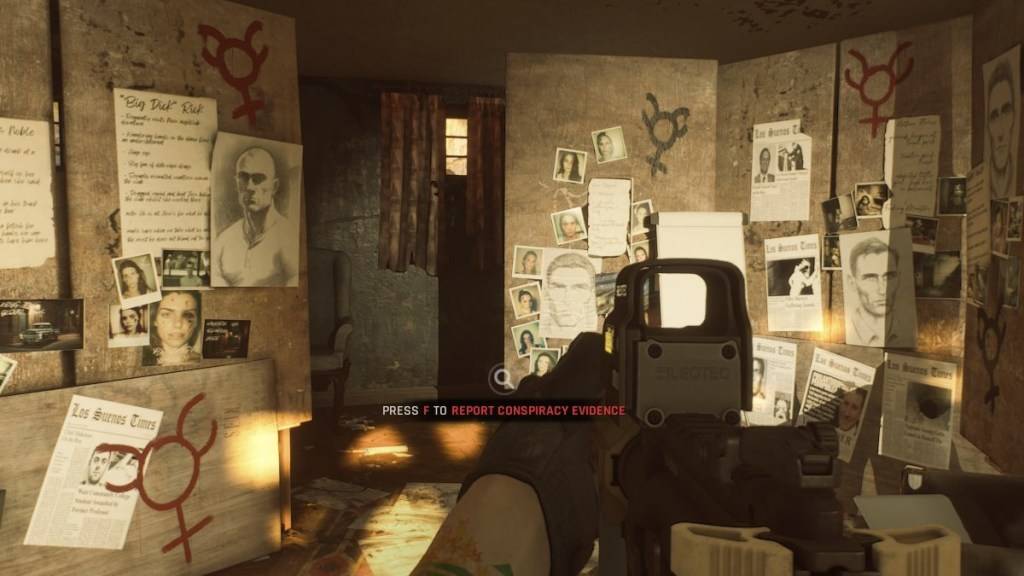
Darüber hinaus können Mods Sie daran hindern, mit anderen zu spielen, die nicht die gleichen Mods installiert haben. Wenn Sie vorhaben, mit Freunden zu spielen, die neu im Spiel sind, müssen Sie alle Mods entfernen, um sich ihnen anzuschließen.
*Bereit oder nicht ist ab sofort für PC verfügbar.*
Neueste Nachrichten
Mehr >-

-

- LoL First Stand 2025: Warum Es von Bedeutung Ist
- Dec 26,2025
-

-

-




